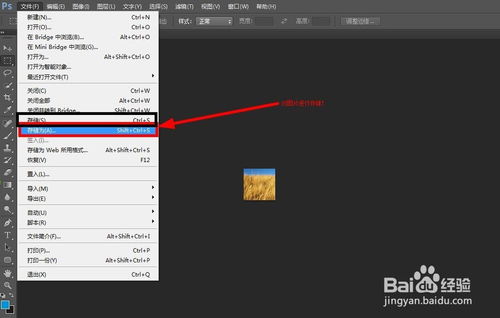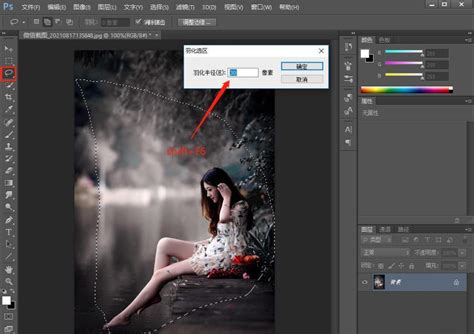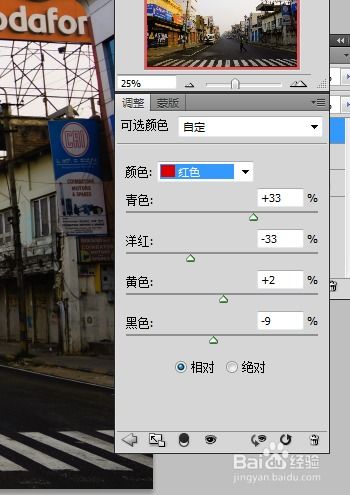PS制作图片详细步骤指南

在数字化时代,图像处理已经成为我们日常生活和工作中不可或缺的一部分。无论是设计海报、编辑照片,还是制作创意图片,Photoshop(简称PS)都是一款功能强大且灵活多变的软件,能够满足各种图像处理需求。那么,如何从零开始,利用PS制作出一张令人满意的图片呢?下面,就让我们一起踏上这段奇妙的制作之旅吧!

一、准备阶段:安装与界面熟悉
首先,你需要确保你的电脑上已经安装了Photoshop软件。如果还没有,那么请前往Adobe官网下载并安装最新版本的Photoshop。安装完成后,双击图标打开软件,你会看到一个简洁而富有创意的界面。

在Photoshop的主界面中,有菜单栏、工具栏、属性栏、图层调板、历史记录调板等多个部分。每个部分都有其独特的功能和作用。在开始制作图片之前,建议你先花一些时间熟悉这些界面元素,以便后续操作时更加得心应手。
二、基础操作:新建文件与画布设置
1. 新建文件:点击菜单栏中的“文件”选项,选择“新建”来创建一个新的工作文件。在新建对话框中,你可以设置文件的名称、尺寸、分辨率以及背景颜色等参数。一般来说,对于网页图片,分辨率设置为72dpi即可;而对于打印图片,则建议设置为300dpi。
2. 画布设置:画布是你在PS中绘制的区域。你可以通过快捷键Ctrl+N(Windows)或Cmd+N(Mac)来快速打开新建文件对话框,并调整画布的大小和背景颜色。如果你需要调整已经创建的画布大小,可以在菜单栏中选择“图像”->“画布大小”来进行设置。
三、图像导入与处理:素材准备
1. 导入图像:点击菜单栏中的“文件”选项,选择“打开”,然后在弹出的对话框中选择你要导入的图像文件。PS支持多种图像格式,如JPEG、PNG、TIFF等。导入后,你可以在图层调板中看到该图像的图层。
2. 调整图像大小与位置:导入图像后,你可以使用移动工具(快捷键V)来调整图像的位置。同时,你还可以使用自由变换工具(快捷键Ctrl+T或Cmd+T)来调整图像的大小、旋转角度以及透视效果。
3. 图像裁剪:如果你只需要图像中的某一部分,可以使用裁剪工具(快捷键C)来进行裁剪。裁剪时,你可以直接在画布上拖动选框来选择保留的区域,然后按下回车键确认裁剪。
四、图层应用:叠加与融合
1. 了解图层:图层是PS中非常重要的一个概念。每个图层都相当于一张透明的纸,你可以在不同的图层上绘制或添加不同的图像元素。通过调整图层的顺序、透明度以及混合模式等参数,你可以创建出丰富的视觉效果。
2. 创建新图层:点击图层调板下方的“新建图层”按钮,你可以创建一个新的空白图层。然后,你可以在该图层上绘制或添加图像元素。
3. 图层叠加与融合:通过调整图层的顺序和透明度,你可以实现图像元素的叠加效果。同时,你还可以尝试使用不同的混合模式(如正片叠底、滤色等)来创建出独特的视觉效果。
五、滤镜与特效:打造创意效果
1. 滤镜应用:PS内置了多种滤镜效果,如模糊、锐化、扭曲等。你可以通过菜单栏中的“滤镜”选项来选择并应用这些滤镜效果。应用滤镜时,你可以根据需要调整滤镜的参数来达到最佳效果。
2. 特效添加:除了滤镜效果外,你还可以使用PS中的其他工具来添加特效。例如,使用画笔工具可以绘制出各种形状和颜色的线条;使用渐变工具可以创建出平滑的颜色过渡效果;使用文字工具可以添加文本信息等等。
六、调整色彩与色调:提升视觉效果
1. 色彩平衡:通过调整图像的色彩平衡,你可以改变图像的整体色调。在菜单栏中选择“图像”->“调整”->“色彩平衡”,然后在弹出的对话框中调整红色、黄色、绿色和青色等颜色的比例来达到理想的效果。
2. 亮度与对比度:调整图像的亮度和对比度可以增强图像的视觉效果。在菜单栏中选择“图像”->“调整”->“亮度/对比度”,然后在弹出的对话框中拖动滑块来调整亮度和对比度的值。
3. 饱和度与自然饱和度:通过调整图像的饱和度和自然饱和度,你可以改变图像中颜色的鲜艳程度。在菜单栏中选择“图像”->“调整”->“饱和度”,然后在弹出的对话框中分别调整饱和度和自然饱和度的值。
七、保存与导出:分享你的作品
1. 保存文件:完成图片制作后,你需要将文件保存下来。点击菜单栏中的“文件”选项,选择“保存”或“另存为”来保存文件。在保存时,你可以选择不同的文件格式来保存文件,如PSD(Photoshop源文件格式)、JPEG(适用于网页和社交媒体)、PNG(适用于需要透明背景的图片)等。
2. 导出文件:如果你需要将图片导出到其他应用程序或平台上使用,可以使用PS的导出功能。在菜单栏中选择“文件”->“导出”->“导出为...”,然后在弹出的对话框中选择导出格式、设置导出参数并指定导出路径即可。
八、小技巧与注意事项
1. 使用快捷键:掌握PS的快捷键可以大大提高你的工作效率。例如,使用Ctrl+J(Windows)或Cmd+J(Mac)可以快速复制图层;使用Ctrl+Z(Windows)或Cmd+Z(Mac)可以撤销上一步操作等等。
2. 定期保存:在制作图片的过程中,建议你定期保存文件以防止意外丢失。你可以使用快捷键Ctrl+S(Windows)或Cmd+S(Mac)来快速保存文件。
3. 保持创意:不要害怕尝试新的想法和创意。在PS中制作图片的过程中,你可以尽情发挥你的想象力和创造力来创作出独特的作品。
4. 学习与实践:Photoshop是一个功能强大的软件,它的功能和技巧非常丰富。要想真正掌握PS并制作出优秀的图片作品,你需要不断学习和实践。你可以通过参加培训课程、阅读教程书籍或观看在线视频等方式来学习PS的技巧和方法。
通过以上步骤的详细介绍和实践操作,相信你已经对如何在Photoshop中制作图片有了更深入的了解和认识。现在,就让我们一起动手尝试吧!用你的创意和想象力来制作出一张张独特而精美的图片作品吧!
- 上一篇: 蚂蚱玛尔扎哈当前版本强势符文天赋如何选择?
- 下一篇: 河北省是否存在衡州市?
-
 PS如何制作图片的具体步骤是什么?资讯攻略12-02
PS如何制作图片的具体步骤是什么?资讯攻略12-02 -
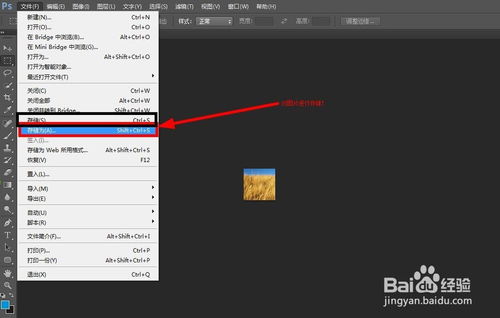 PS合成图片详细操作步骤指南资讯攻略12-04
PS合成图片详细操作步骤指南资讯攻略12-04 -
 PS中制作立体图片教程资讯攻略11-09
PS中制作立体图片教程资讯攻略11-09 -
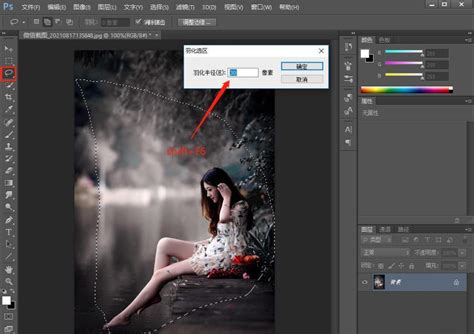 打造梦幻效果!PS新手指南:如何为图片增添绚丽七彩泡泡资讯攻略11-28
打造梦幻效果!PS新手指南:如何为图片增添绚丽七彩泡泡资讯攻略11-28 -
 打造惊艳效果!PS正片负冲图片制作教程资讯攻略01-14
打造惊艳效果!PS正片负冲图片制作教程资讯攻略01-14 -
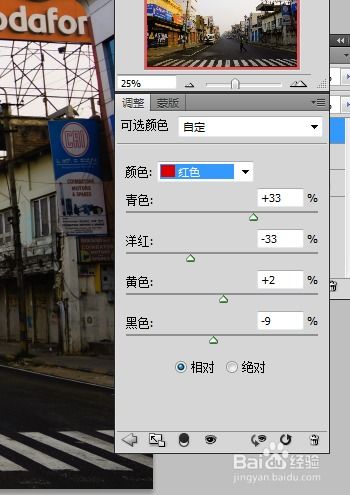 PS打造LOMO风格特效教程资讯攻略11-22
PS打造LOMO风格特效教程资讯攻略11-22